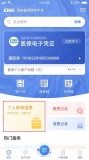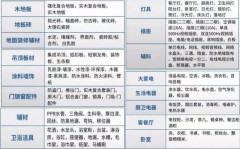【PConline 专业评测】在琳琅满目的打印产品市场中,针对不同用户群体的产品数不胜数,针对近年来越发兴起的自主创业热潮,入门级的打印产品受到青睐。黑白激光产品性能快,但耗材成本过于昂贵,致使资金有限的用户更愿意选择黑白喷墨打印产品,它们不仅可以弥补黑白激打的耗材价格问题,现在多数黑白喷打在性能上也能与其媲美。

今天笔者就为大家带来一款爱普生新推出的入门级黑白喷墨打印机—爱普生WF-M1030,别看它仅仅是一款单打印的喷墨打印机,官称15页/分钟的打印速度,以及支持无线网络及有线网络的多样化打印方式,着实为初创型企业带来了便捷且高效的办公体验,最主要的是,它的耗材容量大到你不敢想象,不信?那就请看下面的评测。
简洁外观,简单易用
近年来打印产品纷纷在外观上做了细微的设计,家用打印产品在外观方面向着艺术品的方向发展,然而用于商用办公的打印产品更注重大气稳重的气质,它们的共同点都是将产品的体积缩减到最下,为用户提供更多的空间。

爱普生WF-M1030在外观设计上,采用以纯黑色为主色调的颜色搭配,虽然是一款入门级的喷墨打印机,但也有着大气稳重的商务风格。它的体积小到仅有392mm×264mm×148mm,为用户节省了不少的办公空间,同时它的重量也仅有3.2千克,非常轻巧。

在机身背面我们可以看到,大大的爱普生LOGO印在机身背面,另外爱普生WF-M1030的机身背面设计的也较为独特,220V电源接口被设计在一个类似于电源仓的单元内,然而连接计算机的D型USB接口以及有线网络接口设计在较靠近机身的边缘位置,很有意思且颇有含义的设计理念。

在爱普生WF-M1030的操作方面,我们通过它的机身正面操作面板可以很直观的看到,采用快捷按键的操作面板设计,不过有别于竞品而言,在所有快捷按键上相对应的说明,而是用图案及英文来标识,我们可以看到爱普生WF-M1030的操作面板看到它具备无线网络功能及有线网络连接的功能,通过操作面板可以进行相对应的打印方式连接。

主要为大家介绍一下操作面板处的红色垃圾桶标志。它的作用类似一个控制键,可以控制爱普生WF-M1030的墨车,也就是用户在更换耗材时,需要按下这个按键墨车才会移动到正确的位置。它的另外一个作用就是在取消键,取消用户正在打印的操作以及用户在取出卡纸后按下此按键,爱普生WF-M1030便可再次正常工作。同时在按键旁有直观的指示灯提示用户操作,简单又易用。
馈纸式设计,缩减机身体积
有没有发现,现在市场上的打印产品都在机身体积的设计上,将其缩减到最小。这已经不是一件好奇的事情了,在我们办公的空间,谁不是坐在那一张不足几平米的办公桌前工作?平日繁重的文件加上计算机或笔记本,就占据了不少的空间,再放上一台体积略大的打印产品,真的连“下手”的地方都没有,另一方面也让人心情也很压抑。

爱普生WF-M1030为了有效的缩减机身外观体积,采用了馈纸式进纸单元的设计,这也是在入门级机型中经常见到的设计。进纸图片在闭合的状态位于爱普生WF-M1030的上盖处,用户在使用时翻起即可,另外它的馈纸式进纸单元可容纳的纸张容量为100页,做为入门级机型是一个不小的数字了。

而在出纸单元的设计上,同样本着有效缩减机身体积的理念,爱普生WF-M1030采用封闭式的出纸单元设计, 能够伸缩的出纸托盘如同它的进纸单元一样,在减少机身体积上做了很大的贡献,并且出纸托盘可容纳50页纸张。

所以正如上图所示,处于闭合状态的爱普生WF-M1030的机身体积为392mm×264mm×148mm,将进纸和出纸单元全部展开后,它的体积为392mm×530mm×296mm。所以我们可以看出,它的体积小巧得益于进纸和出纸单元的设计。
入门级也有高印量
在我们传统的思想中,会认为一款仅支持单打印的打印产品,在性能上不是很出色,而且也打印不了多少页的纸张,激光打印产品还好,喷墨的就更别提了。但其实不然,爱普生WF-M1030的高容量耗材便有力的推翻了这个思想,做为一款入门级的喷墨打印机,它的高印量可以有效的控制你日后的打印成本。

首先我们先来看看爱普生WF-M1030的耗材仓,耗材仓门便是爱普生WF-M1030的上盖,直接打开后我们可以看到耗材仓内的电路板及墨车等。

在耗材仓内标有很清楚的更换耗材步骤,放大后我们来看一下,正是笔者在上文提到的更换耗材的步骤。步骤一,按下红色垃圾桶快捷键,墨车移动到更换耗材的位置。步骤二,将要更换的墨盒正确的安装在墨车内。步骤三,再次按下红色垃圾桶按键,爱普生WF-M1030即可正常工作。

在上文提到的爱普生WF-M1030有高印量,完全得益于它的墨盒耗材—爱普生T251系列高容量黑色墨盒。它的印量可高达2400页,并且采用的是颜料墨水,可利于长久保存。
驱动安装简单快速
下面我们正式进入爱普生WF-M1030的性能评测环节,还是老样子,想来看看它的驱动安装情况



在这里需要提醒大家注意的是,爱普生WF-M1030可提供用户三种连接方式,普通的USB连接计算机方式、有线网络以太网连接方式以及无线网络连接方式,三种方式的更改都要从驱动安装中选择,举个例子:若你选择了USB连接后,想要更改成无线网络连接,要重新使用驱动光盘安装,在安装步骤中选择。并且无线网络连接很简单,先按下操作面板处的无线网络按键,再通过驱动安装中将打印机连接至同一无线网络内,连接过程中电源指示灯与无线网络指示灯会交叉闪烁,当同时亮起时,便连接成功。



好了,我们通过爱普生WF-M1030的驱动安装可以看到,它的安装步骤相对来说还是非常简单的,只不过要该更连接方式需要再次用到驱动光盘,不过提供个用户三种不同的连接方式,能够为用户带来多种的打印方式体验,也可以实现小型工作组共享打印机,另外爱普生WF-M1030支持设备监控,使用EDA 3.0设备监控软件,在USB连接下监控打印设备状态;支持墨量监控,“被动”服务变“主动”管理。
较快的输出速度
在看过爱普生WF-M1030的产品外观及一些细节设计外,笔者安装好驱动后马上测试了它的性能。在文章开头已经提到了,爱普生WF-1030的首页输出时间约为9秒,黑白打印速度为15页/分钟,在实际测试中它的表现成绩如何呢?请看下面的测试结果。
| 爱普生WF-M1030黑白喷墨打印机打印速度测试 (分:秒) | ||
| 测试项目 | 首页用时 | 全部用时 |
| Excel 单页表格 | - | 00:07.44 |
| Excel 3页表格 | 00:12.87 | 00:24.47 |
| PPT 12页图文 | 00:10.02 | 01:03.75 |
| Word 30页文本 | 00:09.15 | 02:25.22 |
| A4照片 | - | 00:11.07 |
| KDY 单页矢量图形 | - | 00:09.38 |
| Acrobat Reader 单页图文 | - | 00:08.25 |
上表是爱普生WF-M1030的打印速度测试结果,通过表格我们可以看到,在单页打印速度方面,它的全部用时为7秒左右,很不错的一个速度,用户在进行单页文档打印时,可以得到一个较为稳定的打印速度保障。主要看一下爱普生WF-M1030的连续性成绩,Word 30页文档的首页输出时间为9秒左右,完全符合官方标称的首页输出时间范围,然而全部用时为2分25秒左右,这个速度相比官方标称的较慢,不过在用户日常打印操作时也可以接受。照片及图文文档方面,输出时间均保持在11秒及9秒左右,较竞品而言略快,综合爱普生WF-M1030的能力,它的打印速度表现还是另我们非常满意的。
文档输出质量
在保障了一个较为稳定的输出速度下,我们再来看一下它的输出质量。爱普生WF-M1030得益于采用颜料墨水的墨盒耗材,使得它打印出的文档可以长久保存,另外官方标称默认输出质量为360dpi×360dpi分辨率,最大分辨率为1440×720dpi,并且带有智能墨滴变化技术,下面看一下它的输出文档质量,所有打印后的文档均是通过600dpi扫描后得到。





通过以上打印后的样张来看,爱普生WF-M1030因得益于采用商用级的颜料墨水,在黑白打印字体方面较为清晰和锐利,通过单页Excel表格就可以看到,打印得到的字体没有毛刺,在照片及KDY矢量图样张来看,虽然是黑白颜料墨水,但依然色阶清晰,颜色过渡均匀,样张的明暗程度明显,饱和度较好。并且采用颜料墨水的好处在于后期保存文件方面,更防水、耐光、耐涂抹,文件保存更长久。
编辑点评:爱普生WF-M1030黑白喷墨打印机是一款入门级的喷墨打印机,虽然身为入门级的打印产品,但它的三种连接方式,USB连接、无线网络连接以及有线网络连接已经可以达到高端机型的特点,为用户提供不同的打印方式体验。小巧简介的外观设计,释放了办公桌面空间,采用直观易用的操作面板,有别于传统入门级机型死板且繁琐的设计。在2400页高容量墨盒耗材的支持下,爱普生WF-M1030的性能及输出质量均可为用户提供较好的保障。总之,一款有着低价格门槛的爱普生WF-M1030黑白喷墨打印机,更适合SOHO用户及小型工作组用户使用。
,